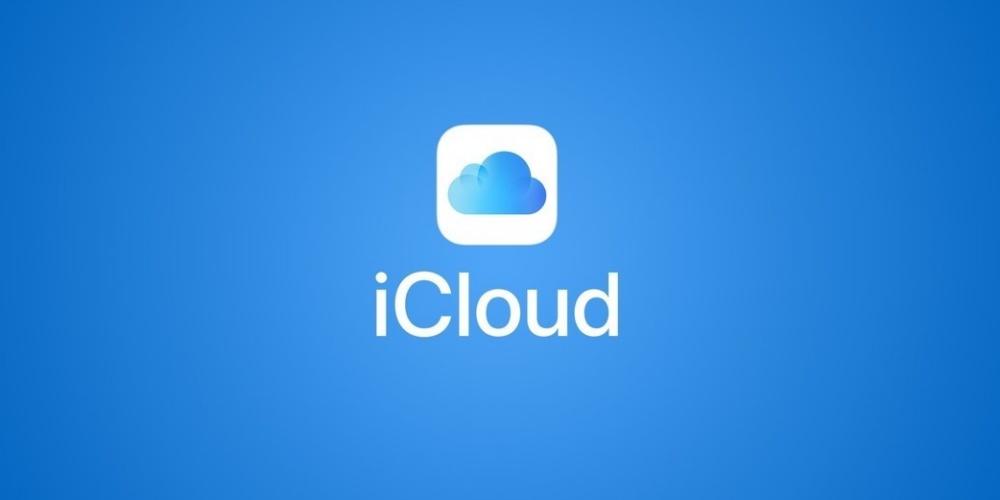Synchronisation ist eines der charakteristischsten Elemente von Apple, ein Aspekt, der die Schaffung eines sehr soliden und ausgereiften Ökosystems zwischen seinen Geräten ermöglicht hat. Trotz der Tatsache, dass Apple normalerweise als geschlossenes Unternehmen bezeichnet wird, gibt es jedoch eine Möglichkeit, die *iPhone Notizen auf dem Windows-Computer* und die wir als nächstes analysieren werden.
iCloud, was würden wir ohne dich machen?

iCloud ist die Apple-Cloud, in der wir alle Dateien von unserem Apple-Gerät speichern können. Dieser Zugriff ist jedoch nicht eindeutig von einem Cupertino-Team, sondern Sie können von einem darauf zugreifen Android or Windows Gerät.
Wie kann ich Notizen von einem Windows-PC anzeigen?
Um iCloud von unserem PC aus zu sehen, Sie müssen die folgenden Schritte ausführen:
- Wir geben von Ihrem Standardbrowser die Apple-ID und das Passwort ein.
- Als nächstes müssen Sie einen sechsstelligen Code eingeben, den Apple an Ihr iPhone oder Apple-Gerät sendet, um zu bestätigen, dass Sie der Benutzer sind, der von diesem Gerät aus zugreifen und Phishing-Probleme vermeiden möchte.
- In iCloud gehen Sie zur Notes-App. Sobald Sie sich in der Anwendung befinden, können Sie dieselben Funktionen ausführen, die Sie von jedem Apple-Gerät aus ausführen können. Sie können Notizen lesen, bearbeiten oder erweiterte Funktionen wie Textbearbeitung oder Formatierung ausführen, sodass wir Bilder oder Dokumente ziehen können, um sie der Notiz hinzuzufügen, an der wir gerade arbeiten. Denken Sie daran, dass, wenn Sie andere Apple-Geräte haben, die Änderungen auf allen Geräten vorgenommen werden, die mit derselben Apple-ID verknüpft sind.

Denken Sie daran, dass diese Ordner mit der Notizen-App auf Ihren Apple-Geräten synchronisiert werden. Wenn Sie die Synchronisierung dieser Option zu irgendeinem Zeitpunkt beendet haben, werden die Notizen daher auf Ihrem Gerät gespeichert, und alle Änderungen, die Sie von einem anderen Ort aus vornehmen, wirken sich nicht auf die ursprüngliche Notiz aus, da keine Synchronisierung vorhanden ist.
Synchronisation mit Drittanbieter-App
Über die Notizen-App können Sie ebenfalls schnell zugreifen Anwendungen von Drittanbietern wie Gmail, Outlook oder Yahoo , aber sie sind nicht ohne potenzielle Probleme, da größere Schwachstellen auftreten können, als wenn Sie nur Zugriff auf iCloud haben. Dazu müssen Sie die folgenden Schritte ausführen:
- Greifen Sie auf Ihrem iPhone oder iPad auf die Einstellungs-App zu.
- Wählen Sie den Abschnitt Notizen aus.
- Rufen Sie den Abschnitt Konten auf.
- Klicken Sie auf die Option Konto hinzufügen.
- Wählen Sie die Plattform Ihrer E-Mail und füllen Sie die Daten aus.
- Sobald Sie Ihr E-Mail-Konto zu Notes hinzugefügt haben, wird die Plattform automatisch zum Ordnerbereich der Anwendung hinzugefügt.
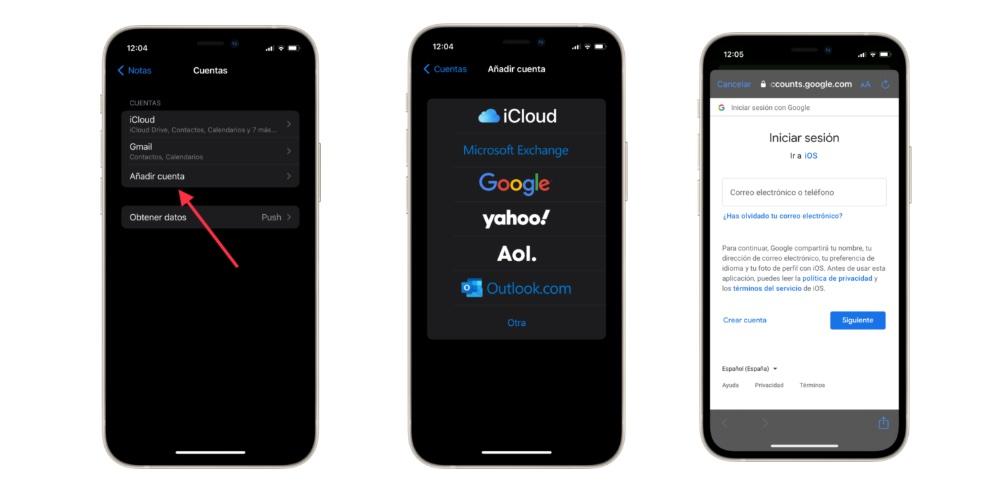
Du hast bereits Drittanbieter-Apps in der Notizen-App, wo verschiedene Abschnitte von verschiedenen Konten automatisch erscheinen. Wenn Sie Notizen in einer der beiden Apps speichern möchten, können Sie dies über die oben genannte Anwendung tun. Dank an iCloud-Synchronisierung Mit all Ihren Geräten können Sie von jedem Gerät aus auf die Informationen zugreifen, die Sie in der Notizen-App haben, und wenn wir neue Notizen ändern oder hinzufügen, werden die Änderungen schnell auf allen Geräten mit derselben Apple-ID widergespiegelt. Es ist großartig wie Apple, es hat nach und nach ein Ökosystem geschaffen, das funktioniert, ohne dass die Benutzer wissen, dass es funktioniert, und das ist es Magie von Apple.